HL-1440
FAQ & Fehlerbehebung |
How do I print on envelopes?
Verwenden Sie NICHT die folgenden Umschläge, da sie Probleme beim Einzug verursachen können:
- Beschädigte, zerknitterte oder unregelmäßig geformte Briefumschläge
- Stark glänzende oder stark strukturierte Umschläge
- Umschläge mit Klammern, Verschlüssen oder Bändern
- Selbstklebende Umschläge
- Gefütterte Umschläge
- Schlecht gefalzte Umschläge
- Embossed envelopes
- Geprägte Umschläge (mit hochgeprägter Schrift)
- Bereits mit einem Laserdrucker bedruckte Umschläge
- Innen bedruckte Briefumschläge
- Umschläge, die nicht exakt übereinander gestapelt werden können
- Umschläge, deren Gewicht nicht den Spezifikationen des Druckers entspricht
- Schlecht gefertigte Umschläge mit schiefen Kanten
- Umschläge mit Fenstern, Öffnungen, Aussparungen oder Perforationen
Um Fehleinzug und Papierstaus zu vermeiden, müssen die Umschläge gut aufgefächert werden.
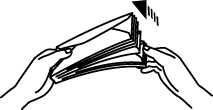
- Legen Sie nicht verschiedene Druckmedien gleichzeitig ein, dies könnte einen Fehleinzug oder Papierstau verursachen.
- Bedrucken Sie Umschläge nicht mit der Einstellung für manuellen doppelseitigen Druck.
- um Bedrucken einiger Umschläge kann es notwendig sein, die Seitenränder im Anwendungsprogramm zu ändern.
- Der Drucker schaltet die manuelle Zufuhr automatisch ein, sobald ein Papier in die manuelle Zuführung eingelegt wird
- Stellen Sie Papiergröße, Druckmedium, Papierquelle und weitere Optionen im Druckertreiber ein.
- Öffnen Sie die Abdeckung der Papierausgabe auf der Rückseite des Druckers.
- Senden Sie die Druckdaten an den Drucker.
- Stellen Sie die Papierführungen der manuellen Zufuhr mit beiden Händen auf die Breite des Papiers ein, das Sie verwenden.
- Schieben Sie einen Umschlag mit beiden Händen in die manuelle Zufuhr ein, bis die Vorderkante des Umschlags die Papierzufuhrrolle berührt.
- Wenn Sie den Druckvorgang beendet haben, schließen Sie die hintere Abdeckung.
Rückmeldung zum Inhalt
Helfen Sie uns dabei, unseren Support zu verbessern und geben Sie uns unten Ihre Rückmeldung.
